Table of Contents
Lietotāju grupas
Lietotāju grupas tiek izmantotas, lai vairākiem lietotājiem piešķirtu vienādas sistēmas lietošanas tiesības, kuras ir ierobežotākas nekā pilnās sistēmas lietošanas tiesības. Bieži lietotāju grupas tiek veidotas atbilstoši darbinieku amatiem, piemēram, tiek veidotas atsevišķas lietotāju grupas biroja darbiniekiem, pārdevējiem, noliktavas darbiniekiem utml.
Lietotāju grupas izveidošana
Ja nepieciešams izveidot jaunu lietotāju grupu, no galvenās izvēlnes ir jāatver UZSTĀDĪJUMI → Galvenie uzstādījumi → Lietotāju grupas
Tad tiks atvērts lietotāju grupu saraksts.
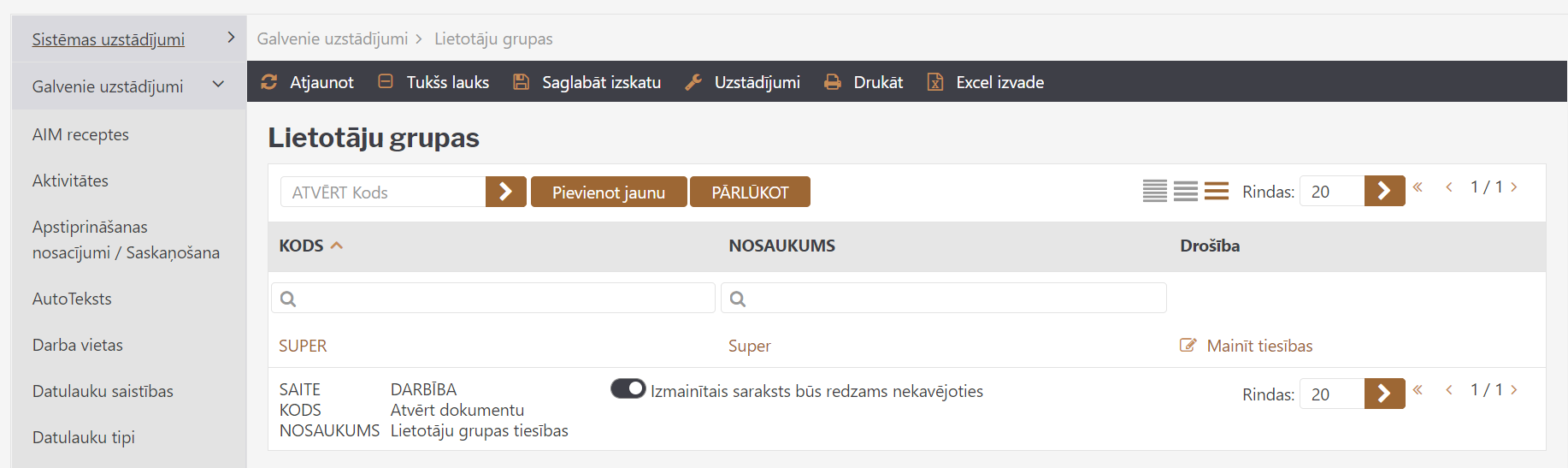
Lai izveidotu jaunu lietotāju grupu, tajā ir jānospiež poga Pievienot jaunu.
Tad tiks atvērta lietotāju grupas kartīte, kurā noteikti jānorāda:
• KODS – lietotāju grupas kods (tajā nevajag iekļaut garumzīmes, mīkstinājuma zīmes un simbolus).

• NOSAUKUMS – lietotāju grupas nosaukums.
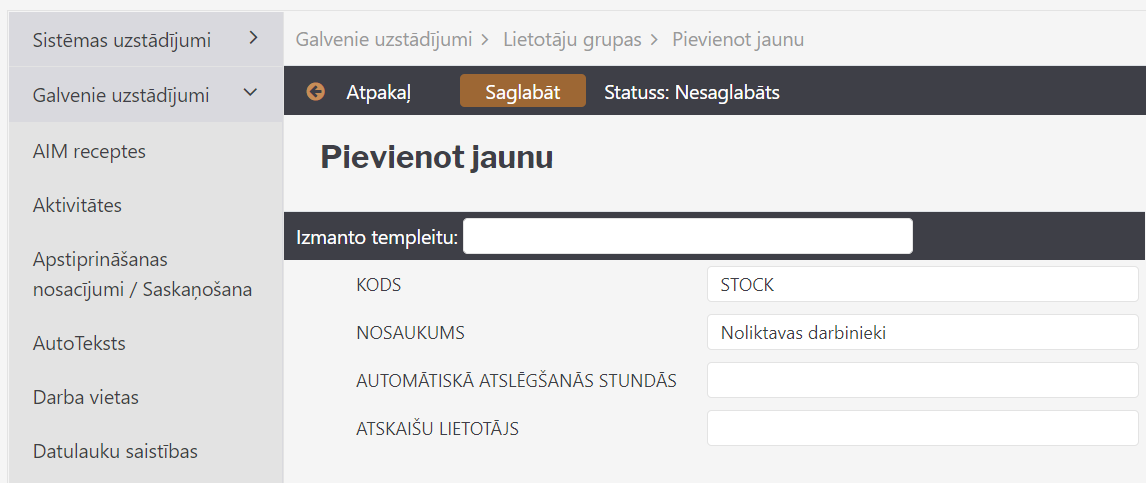 Lai saglabātu kartīti, tajā jānospiež poga
Lai saglabātu kartīti, tajā jānospiež poga Saglabāt.
Pēc tam jāpiešķir lietotāju grupai tiesības.
Tiesību piešķiršana lietotāju grupai
Lai piešķirtu lietotāju grupai tiesības, no galvenās izvēlnes ir jāatver UZSTĀDĪJUMI → Galvenie uzstādījumi → sadaļa Lietotāju grupas
Pēc tam pie grupas, kurai jāpiešķir tiesības, ir jāuzspiež uz Mainīt tiesības.
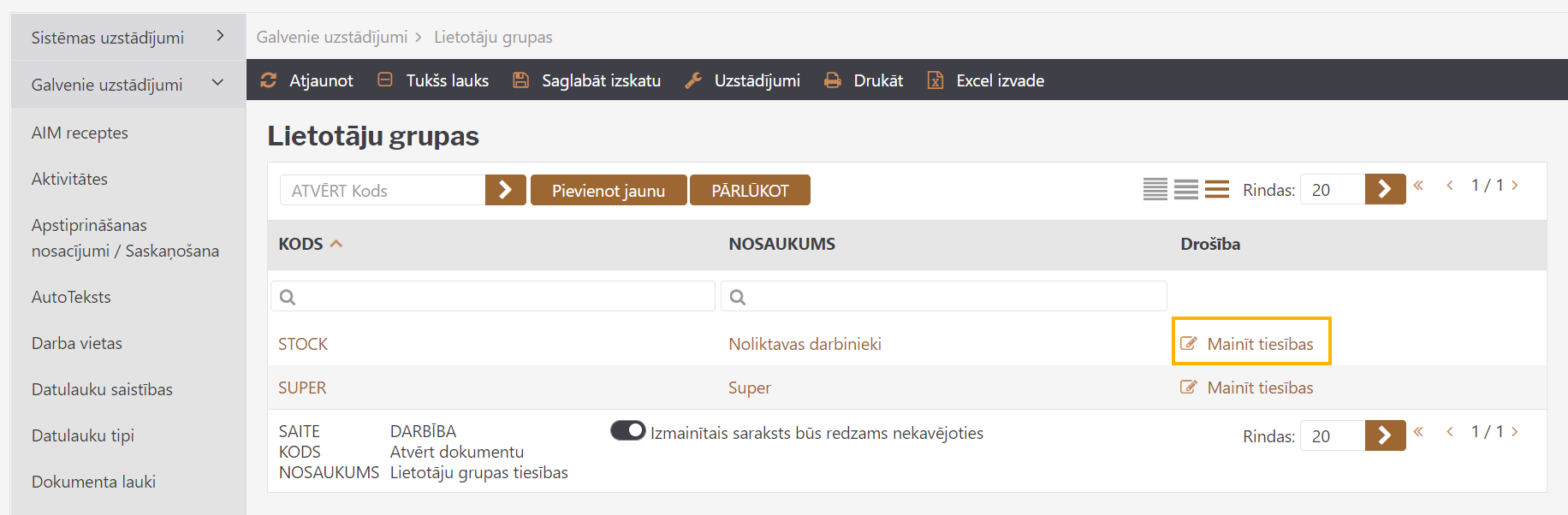
Tad tiks atvērts logs, kurā var mainīt lietotāju grupas tiesības.
Tas sastāv no 4 sadaļām: Dokumenti, Atskaites, Uzstādījumi, Citi.
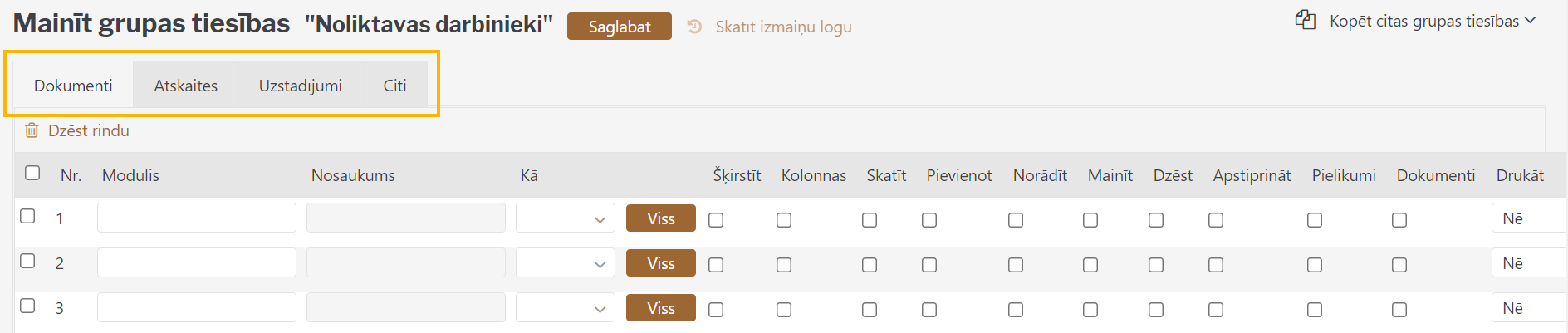
Sadaļa Dokumenti
 Sadaļā Dokumenti tiek noteiktas lietotāju grupas tiesības, kas saistītas ar dokumentiem.
Sadaļā Dokumenti tiek noteiktas lietotāju grupas tiesības, kas saistītas ar dokumentiem.
Lai norādītu dokumentus, uz kuriem ir jāpiešķir tiesības, ir ar dubultklikšķi jāieklikšķina kolonnā Modulis. Tad tiks atvērts saraksts ar dokumentiem. Tajā ir jāizvēlas tie dokumenti, uz kuriem lietotāju grupai ir jāpiešķir tiesības.
Kad dokumenti ir izvēlēti, tad kolonnā Kā ir jānorāda, uz kuriem konkrētā veida dokumentiem jāpiešķir tiesības. Pieejamās opcijas ir:
• Paša – tiesības tikai uz saviem dokumentiem.
• Paplašināts – tiesības uz dokumentiem, kuros noliktava un/vai objekts (standartā - dokumenta galvenē norādītais) sakrīt ar to noliktavu un/vai objektu, kas norādīts lietotāja kartītē.
• Visus – tiesības uz visiem dokumentiem.
Pēc tam pie dokumentu sarakstiem jāieliek ķeksīši pie tām tiesībām, kuras jāpiešķir saistībā ar konkrētā veida dokumentiem:
• Šķirstīt – tiesības atvērt un redzēt dokumentu sarakstu.

• Kolonnas – tiesības dokumentu sarakstos pievienot un noņemt kolonnas un mainīt kolonnu secību (ir pieejama poga Izvēlēties kolonnas).
• Skatīt – tiesības atvērt un apskatīt konkrētā veida dokumentus.
• Pievienot – tiesības izveidot jaunu dokumentu.

Saglabāt.
• Norādīt – tiesības izveidot konkrētā veida dokumentus no citiem dokumentiem (piemēram, ja rēķiniem pieliek ķeksīti pie Norādīt, tad klientu pasūtījumos būs poga Rēķins, kuru nospiežot no pasūtījuma varēs izveidot rēķinu).
• Mainīt – tiesības veikt izmaiņas dokumentos (ja šīs tiesības tiek piešķirtas, tad dokumentos ir pieejama poga Saglabāt).
• Dzēst – tiesības dzēst dokumentus (ja šīs tiesības tiek piešķirtas, tad dokumentos ir pieejama poga Dzēst).
• Apstiprināt – tiesības apstiprināt dokumentu.

Apstiprināts, tad tiek piešķirtas arī tiesības apstiprinātos dokumentos mainīt noteiktus laukus (piemēram, nomainīt objektus).
Ja lietotājam ir jāpiešķir tiesības apstiprinātos dokumentos mainīt noteiktus laukus, tad pie konkrētā veida dokumentiem kolonnā Apstiprināt ir jānorāda opcija Apstiprināts un arī jāpiešķir tiesības veikt izmaiņas konkrētā veida dokumentos – lai iestatītu šīs tiesības, pie konkrētā veida dokumentiem ir jāieliek ķeksītis kolonnā Mainīt.
• Pielikumi – tiesības redzēt konkrētā veida dokumentiem piesaistītos pielikumus.
• Drukāt – tiesības drukāt dokumentus un nosūtīt pa e-pastu. Ja tiek norādīta opcija Nē, tad netiek piešķirtas tiesības drukāt dokumentus un nosūtīt tos pa e-pastu. Ja tiek norādīta opcija Tikai apstiprinātie, tad tiek piešķirtas tiesības drukāt un nosūtīt pa e-pastu tikai apstiprinātos dokumentus. Ja tiek norādīta opcija Jā, tad tiek piešķirtas tiesības drukāt un nosūtīt pa e-pastu gan neapstiprinātos, gan apstiprinātos dokumentus.

Dzēst rindu.
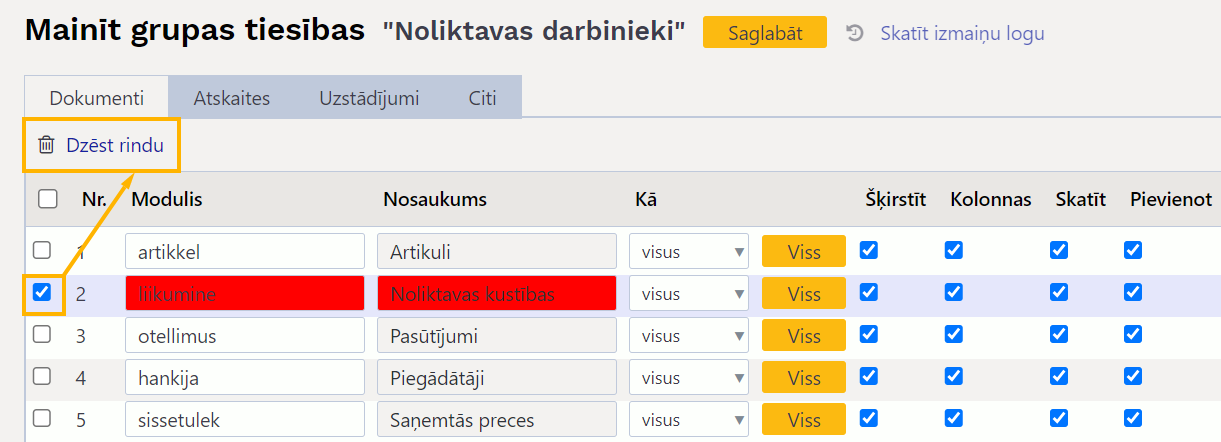
Sadaļa Atskaites
 Sadaļā Atskaites tiek noteiktas lietotāju grupas tiesības, kas saistītas ar atskaitēm.
Sadaļā Atskaites tiek noteiktas lietotāju grupas tiesības, kas saistītas ar atskaitēm.
Pie atskaitēm ir jānorāda, vai lietotāju grupai ir jāpiešķir tiesības uz atskaitēm un, ja ir jāpiešķir, tad cik lielā apmērā. Pieejamās opcijas ir:
• Aizliegts – nav tiesību izmantot atskaiti.
• Paša – tiesības redzēt atskaiti tikai par sevi.

• Paplašināts – tiesības redzēt atskaites par lietotāja kartītē norādīto noliktavu un/vai objektu.
• Visi – tiesības redzēt atskaiti bez ierobežojumiem.
Sadaļa Uzstādījumi
 Sadaļā Uzstādījumi tiek noteiktas lietotāju grupas tiesības, kas saistītas ar uzstādījumiem, pielikumu pievienošanu un izmaiņu veikšanu konkrētos laukos.
Sadaļā Uzstādījumi tiek noteiktas lietotāju grupas tiesības, kas saistītas ar uzstādījumiem, pielikumu pievienošanu un izmaiņu veikšanu konkrētos laukos.
Šajā sadaļā saistībā ar uzstādījumiem un pielikumu pievienošanu ir jāieliek ķeksīši pie tā, uz ko jāpiešķir tiesības.
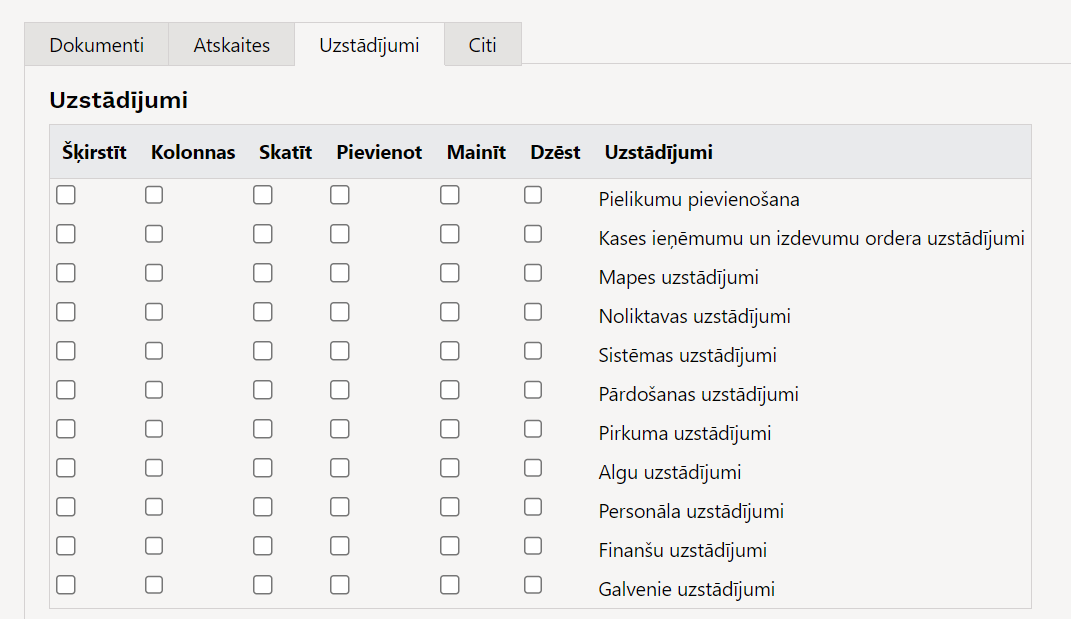 Pieejamās opcijas ir:
Pieejamās opcijas ir:
• Šķirstīt – tiesības atvērt un skatīt uzstādījumu sarakstus.

Kolonnas - tiesības uzstādījumu sarakstos pievienot un noņemt kolonnas un mainīt kolonnu secību (nospiežot pogu Izvēlēties kolonnas).
• Skatīt – tiesības atvērt un skatīt uzstādījumos esošās kartītes.
• Pievienot – tiesības uzstādījumos izveidot jaunu kartīti.

Saglabāt.
• Mainīt – tiesības veikt izmaiņas uzstādījumos (tajos ir pieejama poga Saglabāt).
• Dzēst – tiesības dzēst uzstādījumus.
Sadaļā Lietotāja uzstādījumi var arī aizliegt vai atļaut veikt ar savu lietotāja kartīti saistītus uzstādījumus.
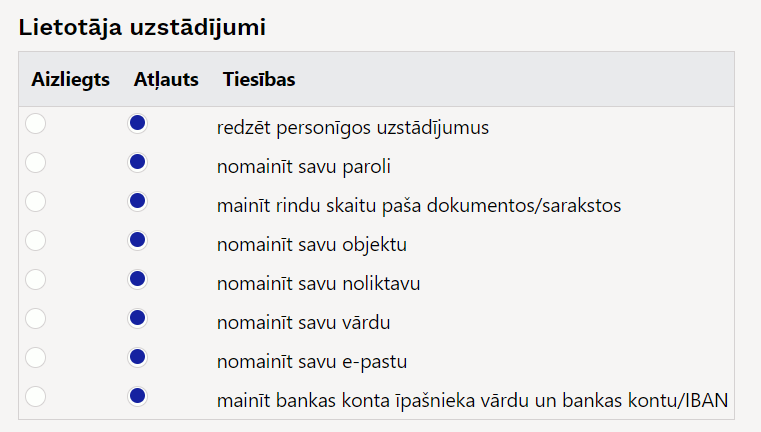

Sadaļa Citi
 Sadaļā Citi tiek noteiktas papildu tiesības.
Sadaļā Citi tiek noteiktas papildu tiesības.
Pie tiesībām atkarībā no tā, vai ir vai nav jāpiešķir, ir jānorāda opcija Atļauts vai Aizliegts.
Tiesību nozīme ir sekojoša:
• Uzturēšana – tiesības uz atskaites Uzturēšana sadaļām Uzturēšana un Dokumentu atvērējs, Imports/Eksports.

Atskaites jābūt piešķirtām pilnām tiesībām izmantot atskaiti Uzturēšana.
• Dokumentu atgrāmatošana – nosaka, vai ir tiesības atgrāmatot dokumentus.

Atskaites jābūt piešķirtām pilnām tiesībām izmantot atskaiti Uzturēšana.
• Izraisītāji – nosaka, vai tiek piešķirtas tiesības uz privāto uzstādījumu sadaļu Izraisītāji.
• Vadības panelis – nosaka, vai ir pieejams Vadības panelis.
• Vairumpasts – tiesības izmantot moduli e-pastu sūtīšanai vairumā.

• Vairumeksports – tiesības lietot vairumeksporta moduli.

• Vairumimports – tiesības lietot vairumimporta moduli.

• Saite dokumentu atgrāmatošanai – tiesības atgrāmatot dokumentu, tajā nospiežot pogu ATVĒRT.
• Pārlūkprogrammas lauku izvēle – tiesības dokumentu sarakstos pievienot un noņemt kolonnas un mainīt kolonnu secību (ja tiesības ir piešķirtas, tad ir pieejama poga Izvēlēties kolonnas).
• Lietotāja personīgie iestatījumi – ja ir piešķirtas šīs tiesības, tad dokumentos un atskaitēs ir pieejams āmurītis, uz kura uzspiežot var veikt ar uzstādījumus.
• Mainīt resursu formu – tiesības pievienot, noņemt kolonnas dokumentiem Resursi, mainīt kolonnu secību tajos un lauku platumus. Ja tiek piešķirtas šīs tiesības, tad dokumentu sarakstā resursi ir pieejama poga Dokumenta lauki.
• Apakšsistēmas grāmatojumu maiņa - tiesības veikt izmaiņas sistēmas automātiski izveidotajos grāmatojumos (piemēram, rēķinu un maksājumu grāmatojumos).

• Izmaiņu veikšana izdrukās - tiesības apskatīt izdruku kodus un veikt tajos izmaiņas.
• Notikuma statusa maiņa – tiesības mainīt notikumu statusus.
• Bankas konta/IBAN nomainīšana – tiesības nomainīt piegādātāja bankas kontu piegādātāja kartītes sadaļā Vispārējā info.
• Cenu maiņa pārdošanas dokumentos – tiesības pārdošanas dokumentos mainīt artikulu cenu.
• Cenu maiņa apstiprinātā saņemšanā – tiesības apstiprinātā dokumentā Saņemtās preces mainīt artikulu iegādes cenas, mainīt vai pievienot transporta un pievienotās izmaksas.
• Apmaksas termiņa maiņa piegādātājam/klientam – tiesības nomainīt apmaksas termiņus piegādātāju un klientu kartītēs.
• EKA rēķinu pārvalde – nosaka, vai EKA rēķinos ir pieejama poga Pārvalde.
• Dokumentā Saņemtās preces artikuliem var norādīt cenu, kas ir lielāka nekā to iegādes cena – tiesības pieņemt noliktavā artikulus ar cenu, kas ir lielāka nekā artikula kartītē norādītā iegādes cena.
• Piegādātāju automatizācija - nosaka, vai ir tiesības uz piegādātāja kartītes sadaļu Automatizācija.
• Ievietotājs - nosaka, vai, ar dubultklikšķi ieklikšķinot daļā no laukiem (piemēram, artikula laukā rēķinos, pasūtījumos un preču pieņemšanas noliktavā dokumentos) tiek atvērts saraksts, no kura var izvēlēties nepieciešamo kartīti. Parasti šīs tiesības tiek piešķirtas.
• Izmaksu un tīrās peļņas skats – tiesības redzēt informāciju par artikulu iegādes cenām un peļņu.

• Rēķina noliktavas maiņas lodziņš – tiesības izņemt vai ielikt ķeksīti pie rēķina lauka Atjaunot noliktavu, kurš nosaka, vai rēķins maina noliktavas atlikumu.
• Nepiesaistītie pielikumi – tiesības redzēt dokumentiem nepiesaistītos pielikumus un no tiem izveidot dokumentus (izmantojot atskaiti Pielikumi; lai to varētu izdarīt, jābūt arī piešķirtām tiesībām uz atskaiti Pielikumi) un arī piesaistīt nepiesaistītos pielikumus dokumentiem.
Kad ir norādīts, kādas tiesības jāpiešķir lietotāju grupai, tad, lai tās saglabātu, ir jānospiež poga Saglabāt.
Lietotāju grupa ar skatīšanās tiesībām
Lai izveidotu lietotāju grupu, kurai ir tikai skatīšanās tiesības uz noteiktiem dokumentiem un atskaitēm, vispirms ir jānovērtē, vai ir kāda grupa ar pieeju tiem pašiem dokumentiem un atskaitēm.
Šajā piemērā tiks veidota lietotāju grupa ar skatīšanās tiesībām uz tiem dokumentiem un atskaitēm, uz kuriem ir pilnas tiesības lietotāju grupai SUPER.
Vispirms ir jāizveido jaunās lietotāju grupas kartīte. Lai to izdarītu, no galvenās izvēlnes jādodas uz UZSTĀDĪJUMI → Galvenie uzstādījumi → Lietotāju grupas → jānospiež poga Pievienot jaunu
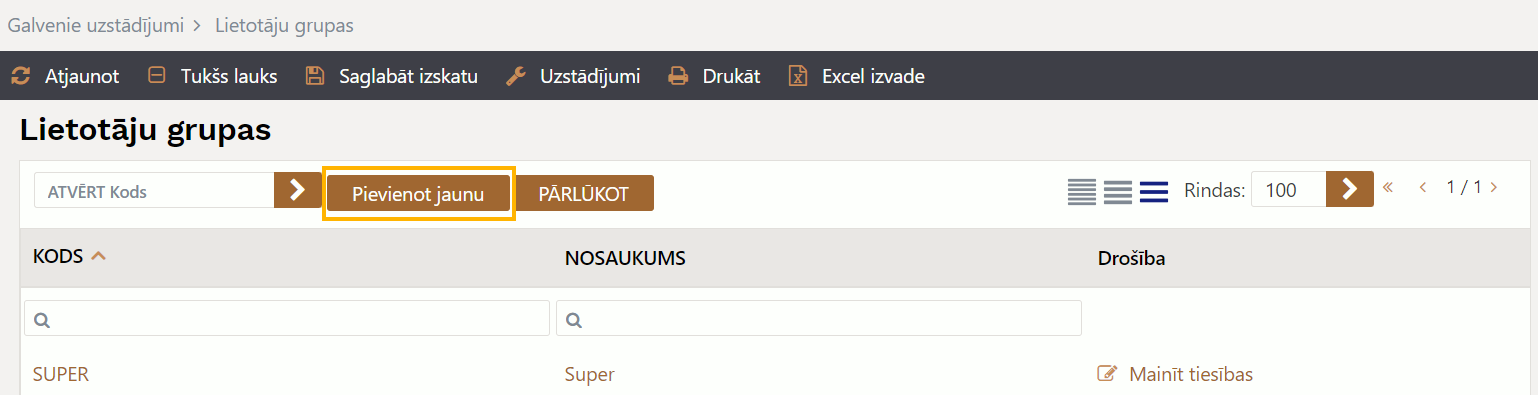
Tad tiks atvērta jauna lietotāju grupas kartīte, kurā jānorāda kods jeb īsais apzīmējums (tajā nevajag iekļaut simbolus un burtus ar garumzīmēm un mīkstinājuma zīmēm) un nosaukums un pēc tam jānospiež poga Saglabāt.
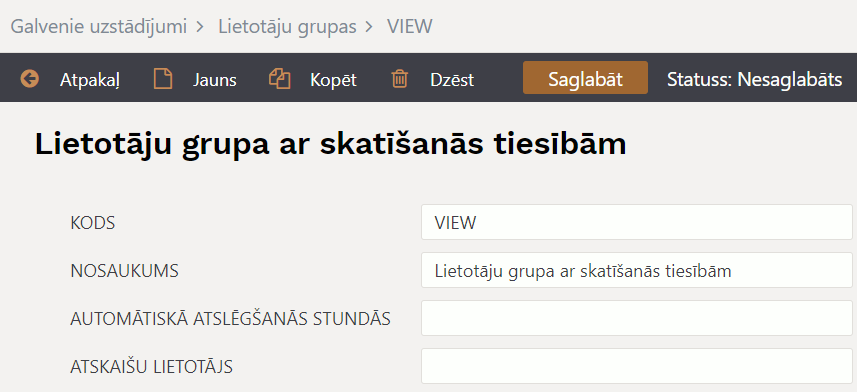
Pēc tam lietotāju grupu sarakstā pie grupas jāuzspiež uz Mainīt tiesības.
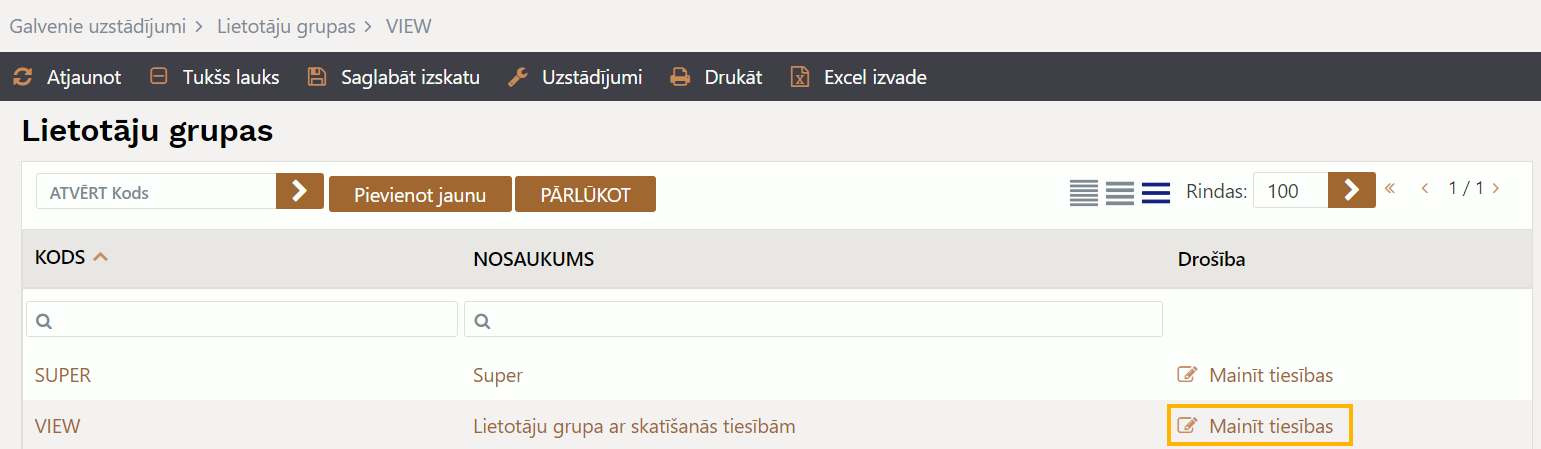
Tad tiks atvērta jaunās lietotāju grupas tiesību iestatījumi. Tajos jāuzspiež uz Kopēt citas grupas tiesības, jāizvēlas, ka tās jākopē no grupas SUPER un jānospiež poga Kopēt.
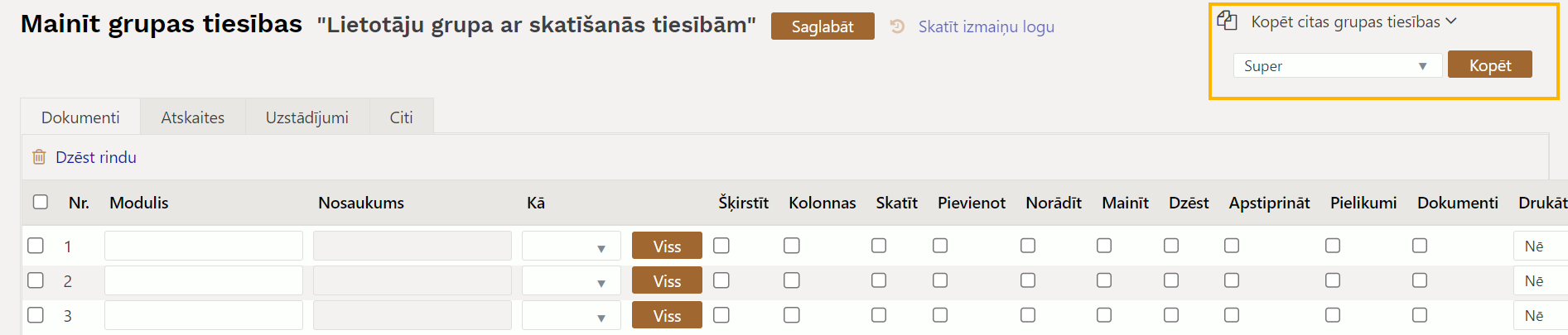 Tad tiks parādīts paziņojums, kurā, lai pārkopētu tiesības, jānospiež poga
Tad tiks parādīts paziņojums, kurā, lai pārkopētu tiesības, jānospiež poga OK.
Pēc tiesību pārkopēšanas jaunās lietotāju grupas tiesībās ir jāveic korekcijas, piemēram, noņemot tiesības izveidot jaunus dokumentus, veikt dokumentos izmaiņas, dzēst un apstiprināt dokumentus.
Lai noņemtu šīs tiesības, jāuzspiež uz kolonnu Pievienot, Norādīt, Mainīt, Dzēst un Apstiprināt nosaukumiem, lai rezultātā šajās kolonnās nebūtu ielikti ķeksīši.
Kolonnā Apstiprināt rindās, kurās nav iespējas ielikt un izņemt ķeksīšus, jānorāda opcija Nē.
Ja ir jāliedz iespēja drukāt dokumentus, tad kolonnā Drukāt jānorāda Nē.
Kolonnā Pielikumi ķeksīši ir jāatstāj tad, ja ir jābūt iespējai redzēt dokumentiem piesaistītos pielikumus un pievienot/atsaistīt no tiem pielikumus, bet, ja šādām tiesībām nav jābūt, tad ķeksīšiem kolonnā Pielikumi nav jābūt.
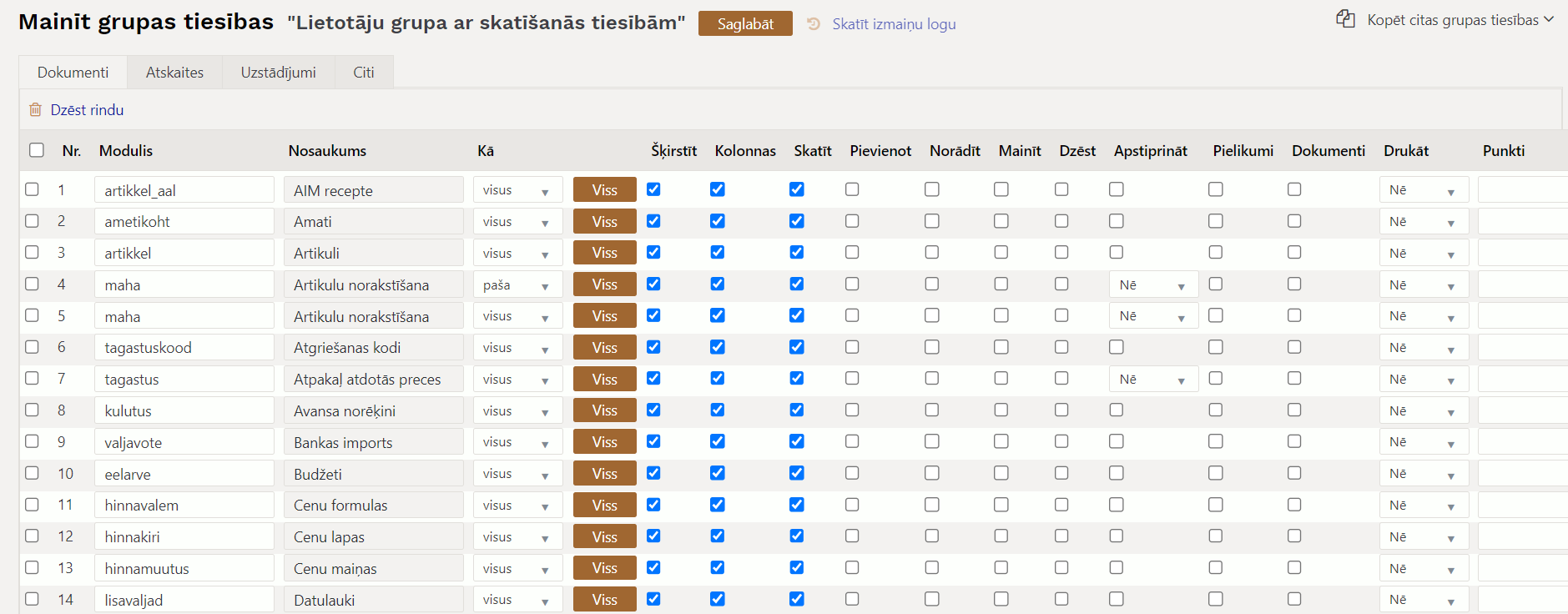
Pēc tam jāatver sadaļa Atskaites un, ja nepieciešams, jāmaina tajā norādītās tiesības uz atskaitēm. Apraksts par tiesību regulēšanu sadaļā Atskaites ir pieejams šeit.
Pēc tam jāatver sadaļa Uzstādījumi un tās tabulā Uzstādījumi ir jāizņem ķeksīši no kolonnām Pievienot, Mainīt un Dzēst un, ja nepieciešams, tabulā Lietotāja uzstādījumi jāmaina arī tiesības uz lietotāja konta personīgajiem uzstādījumiem (piemēram, liedzot nomainīt sava lietotāja objektu un noliktavu).
Apraksts par tiesību regulēšanu sadaļā Uzstādījumi ir pieejams šeit.
Pēc tam jāatver sadaļa Citi un jākoriģē tajā norādītās tiesības, piemēram, jāaizliedz atgrāmatot dokumentus.
Apraksts par tiesību regulēšanu sadaļā Citi ir pieejams šeit.